Nível: Básico
Aplicativos Necessários: Windows Live Messenger
Número de passos: 7
O Windows Live Messenger 2011 trouxe algumas mudanças, tanto na sua interface visual como na integração às redes sociais. Mas as mudanças nem sempre agradam, principalmente quando não encontramos uma opção ou recursos que utilizávamos anteriormente. Por exemplo: ativar o recurso “o que estou ouvindo”, presente na versão anterior.
Mas aqui estamos nós de novo para ajudar você a ativar este recurso. Siga os passos e descubra como:
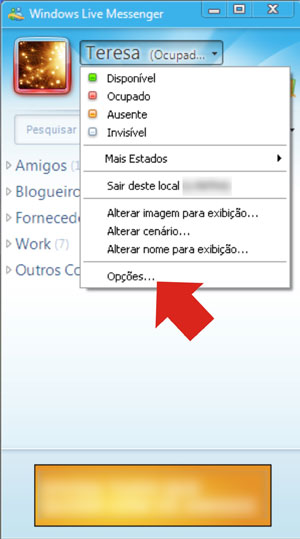
Passo 1. Abra seu Windows Live Messenger e faça seu login;
Passo 2. Pressione "Alt" na tela inicial do Windows Live Messenger para exibir o menu;
Passo 3. Clique no menu “Ferramentas”, em seguida em "Opções". Na opção “Pessoal”, procure por “Status”;
Passo 4. Marque a opção "Mostrar informações sobre a música que estiver ouvindo";
Passo 5. Clique em “Aplicar”, em seguida em “OK”. Verifique se o recurso está funcionando. Caso não, abra o Windows Media Player;
Passo 6. Na barra de tarefas do Windows Media Player, clique no “Painel de visualização”. Selecione “Mostrar menus clássicos” para exibir o menu;
Passo 7. Clique em “Ferramentas”, em seguida em “Plug-ins”, depois selecione “Plug-in de música do Windows Live Messenger”.
Pronto! Agora você pode mostrar aos seus amigos a música que está ouvindo. Porém, é necessário utilizar o Windows Media Player. Caso você use outro player, como o Winamp, você precisa instalar o Now Playing Plugin for Any Player, que pode ser baixado na nossa seção de downloads.
skip to main |
skip to sidebar
Pstagens Populares
-
Nível: Básico Número de passos: 4 Se você tem um Windows 7 e apagou sem querer o jogo Paciência Spider , o TechTudo te ensina a colocar...
-
Nível: Intermediário Aplicativos necessários: Audacity e encoder Lame Recursos necessários: Toca-discos, PC e cabo RCA-P2 para áudio Núm...
-
Vez por outra ouvimos falar sobre artistas e não-artistas que recorrem a cirurgiões plásticos para modificar aspectos particulares de seus ...
-
Olá pessoal e fãs do NA. Bom vim aqui fala um pouquinho do meu carro, que adquirir como forma de pagamento de uma dívida. Trata-se de uma...
-
Esta semana, se os rumores se confirmarem, será agitada para a Apple . Segundo informações, a companhia de Cupertino está planejando lança...
-
O novo Chevrolet Cobalt está sendo apresentado hoje (4) a imprensa especializada. Equipado com o motor 1.4 litro da linha Econo.Flex, com...
-
Com a chegada de um novo console no mercado, alguns rumores começam a aparecer na internet. Referente ao Wii U , pode ser que uma disputa f...
-
Muito se discute a respeito da função 'cutucar' do Facebook . Há quem diga que o famoso botão tem uma conotação clara de paquera,...
-
Nível: Básico Passos: 5 Apesar de muitas pessoas afirmarem que o Windows é uma cópia - para alguns, mal feita - do Mac , muitas divergênc...
-
Nível: Intermediário Modelos compatíveis: iPhone 3GS , iPhone 4 e iPhone 4S; iPod Touch 3ª geração e iPod Touch 4ª geração, iPad e iPad 2 ...
Baixando os Icones
Dicas ObjeckDock
Noticias Tecnologicas
.
Footer Widget 3
Copyright © 2011 Recurso-Tech | News Tecnologi | Powered by Blogger
Design by Free WordPress Themes | Bloggerized by Lasantha - Premium Blogger Themes | Premium Wordpress Themes







0 comentários:
Enviar um comentário